WordPress'te Parola Korumalı Bir Sayfa Nasıl Düzenlenir
Yayınlanan: 2022-06-02WordPress'te parola korumalı bir sayfayı düzenlemenin hızlı ve kolay bir yolunu mu arıyorsunuz?
Kilitli sayfalarınızı özelleştirmek, markanızın tutarlı kalmasını sağlar. Diğer sayfaları ve siteleri tanıtmak da çok kolay hale gelir. Ancak, yerleşik bir WordPress geliştiricisi bulamadığınız sürece parola korumalı bir sayfayı düzenlemek kolay değildir.
Kendiniz bir kodlayıcı değilseniz ve WordPress'te şifre korumalı sayfaları herhangi bir kod olmadan düzenlemenin bir yoluna ihtiyacınız varsa, bu makale tam size göre. O kadar zor değil ve herkes 10 dakikadan daha kısa sürede yapabilir.
Başlayalım.
WordPress'te Parola Korumalı Sayfaları Neden Düzenlemelisiniz?
WordPress parola korumalı bir sayfanın varsayılan görünümü çok basit ve basittir. Büyük olasılıkla, web sitenizin geri kalanına uymayacaktır. Birçok tema için, parola korumalı bir sayfada yalnızca şuna benzer bir oturum açma formu bulunur:
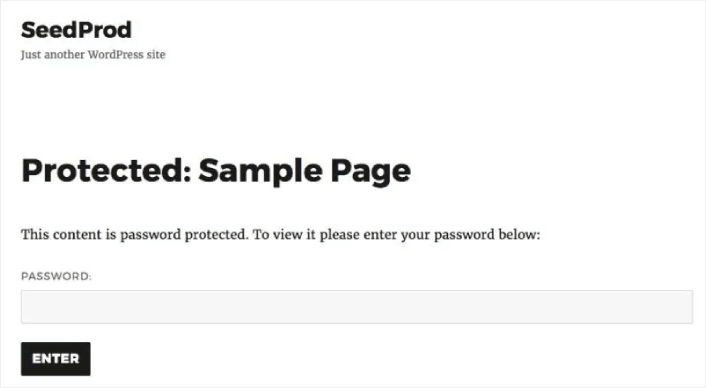
WordPress'te korumalı sayfaları düzenlerseniz, aşağıdakileri kullanarak tasarımınızı iyileştirebilirsiniz:
- Güveni artırmak ve tasarımınızı site genelinde tutarlı tutmak için markanızın logosu
- Korunan içeriğinize nasıl erişileceğini gösteren, kullanıcıları karşılayan özel bir mesaj
- Kullanıcıların sosyal kanallarınızı takip etmesini sağlamak için sosyal medya düğmeleri
- Kullanıcıların sorunları olduğunda iletişime geçebilecekleri iletişim formları
- Ürünlerinizi ve hizmetlerinizi tanıtmak için sitenizin diğer sayfalarına bağlantılar
Bazı özelleştirmelerle kolayca oluşturabileceğiniz korumalı sayfa türüne hızlı bir bakış:

Biraz daha tasarım ilhamına ihtiyacınız varsa, yakında çıkacak sayfa örnekleriyle ilgili bu makaleye göz atın.
Parola Korumalı Sayfa WordPress Nasıl Düzenlenir
Artık WordPress'te parola korumalı sayfaları neden düzenlemeniz gerektiğini anladığımıza göre, bunu nasıl yapabileceğinizi görelim. Bir geliştirici kiralamak zorunda kalmadan korunan sayfalarınızı özelleştirmenin çok basit yollarını göstereceğiz.
Elbette bu, bazı WordPress eklentilerini kullanacağımız anlamına geliyor. Bu şekilde, kullandığınız tema ne olursa olsun korumalı sayfalarınızı düzenleyebilirsiniz. Bu eklentilere ve yöntemlere bir göz atalım.
Yöntem 1: SeedProd ile Parola Korumalı Sayfalar Nasıl Düzenlenir
İlk yöntemimiz için korumalı WordPress sayfalarını düzenlemek için bir açılış sayfası oluşturucu kullanacağız. SeedProd'u kullanmanızı öneririz.
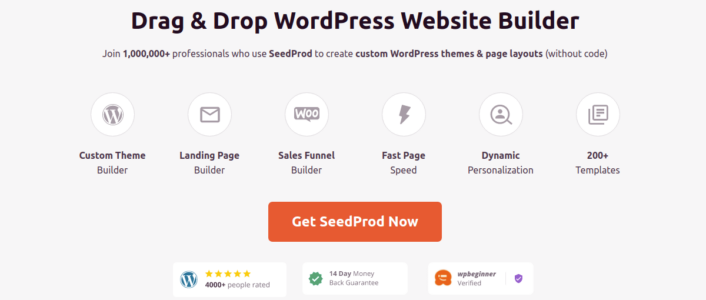
SeedProd, gerçekten iyi dönüşüm sağlayan açılış sayfaları oluşturmanıza yardımcı olan görsel bir açılış sayfası oluşturucusudur. Herhangi bir WordPress sitesiyle çalışan, dünyanın en iyi açılış sayfası oluşturucularından biridir.
SeedProd ile bir sürükle ve bırak görsel açılış sayfası oluşturucu elde edersiniz. Görsel oluşturucu, kod yazmanıza gerek kalmadan özel tasarımlar oluşturmanıza yardımcı olur. Ve bunu WordPress'te özel parola korumalı sayfalar oluşturmak için kullanabilirsiniz.
Adım 1: Bir Çok Yakında Sayfası Oluşturun
SeedProd, yakında gelecek sayfalar oluşturmak için harika şablonlarla birlikte gelir. SeedProd eklentisini yükleyip etkinleştirerek işe başlayın:
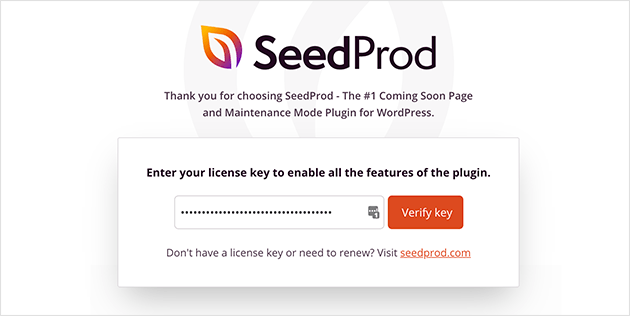
Ardından, WordPress kontrol panelinizde SeedProd'a tıklayın ve yakında bir sayfa oluşturun:
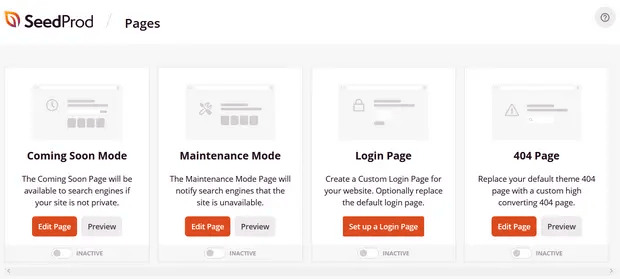
Adım 2: Bir Çok Yakında Sayfa Şablonu Seçin
Söylediğimiz gibi, SeedProd'da çok yakında çok sayıda sayfa şablonu alırsınız. Devam edin, bir tane seçin:
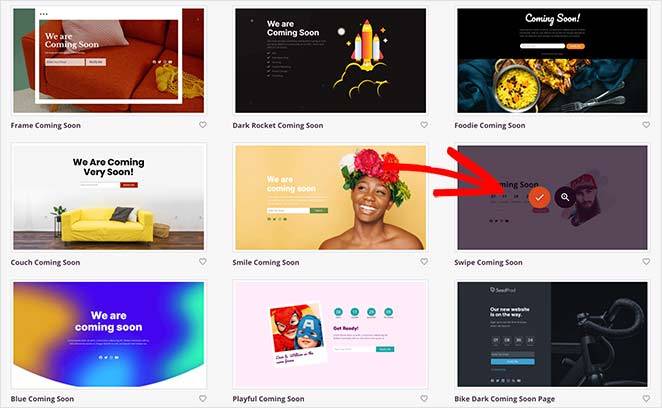
Yakında çıkacak sayfa şablonunuz artık SeedProd sayfa oluşturucusunda görünecek. Ardından, sürükle ve bırak tasarım öğelerini kullanarak sayfayı markanıza uyacak şekilde özelleştireceksiniz.
3. Adım: Korunan Sayfa İçeriğinizi Özelleştirin
SeedProd'un sayfa oluşturucusu çeşitli içerik bloklarıyla birlikte gelir. Daha önce hiç sayfa oluşturucu kullanmamış olsanız bile, kullanımının çok kolay olduğunu göreceksiniz. Kenar çubuğundan farklı tasarım öğelerini sürükleyip bırakmanız yeterlidir:
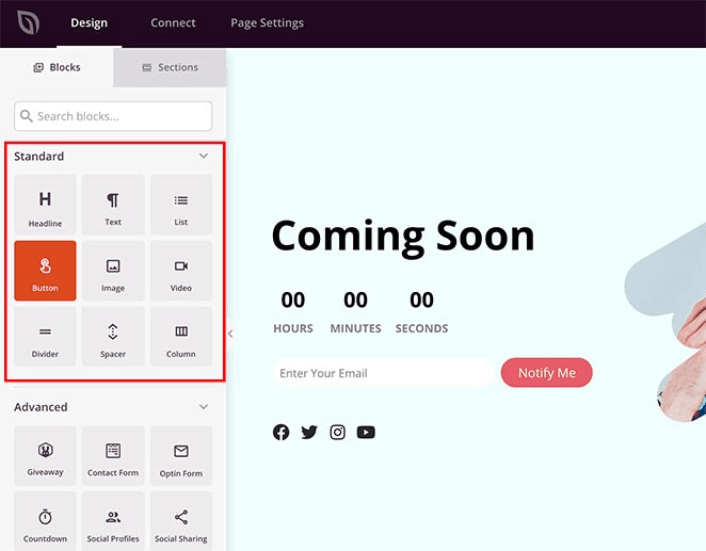
Aşağıdakilerle süper etkileşimli açılış sayfaları oluşturmak için bu blokları kullanabilirsiniz:
- Lansmandan önce sitenizde etkileşimi artırmak için RafflePress eşantiyonları
- Sitenizde potansiyel müşteri toplamak için iletişim formları
- FOMO'yu artırmak için geri sayım sayaçları ve yayınınızın etrafında hype
- Bazı sosyal medya paylaşımlarını almak için sosyal düğmeler
Ve çok daha fazlası! Açılış sayfanızla eğlenin ve sayfanın görünümünden ve verdiği histen memnun kaldığınızda, onu parola koruması için bir kısa kod ekleyebilirsiniz. Sayfanızı parolayla korumak için seed_bypass_form kısa kodunu kullanın.
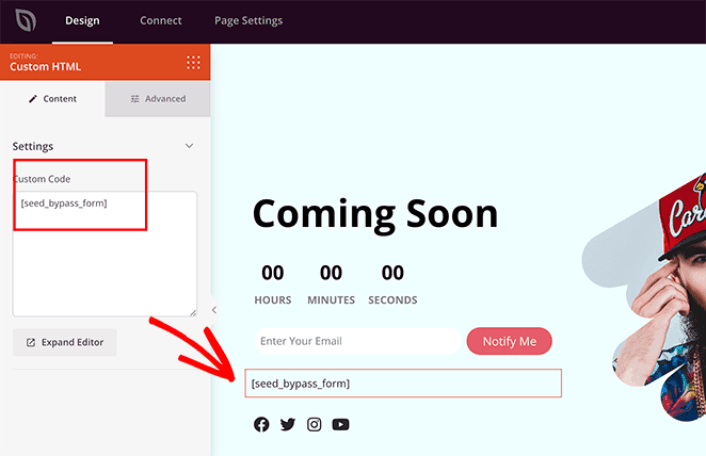
Kısa kodu eklemek için SeedProd'da Kısa Kod bloğunu veya Özel HTML bloğunu kullanabilirsiniz.
4. Adım: WordPress Parola Korumalı Sayfanızı Yayınlayın
WordPress parola korumalı sayfanızı düzenlemeyi tamamladığınızda, devam edin ve Kaydet » Yayınla seçeneğine tıklayarak yayınlayın:
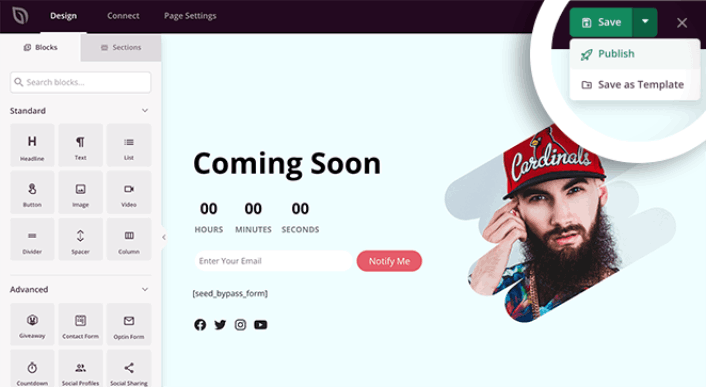
Sayfanızı canlı hale getirmek için WordPress kontrol panelinizde SeedProd'a geri dönün. Çok Yakında Modu bölümünün altında, Etkin Değil düğmesini Etkin olarak değiştirin:
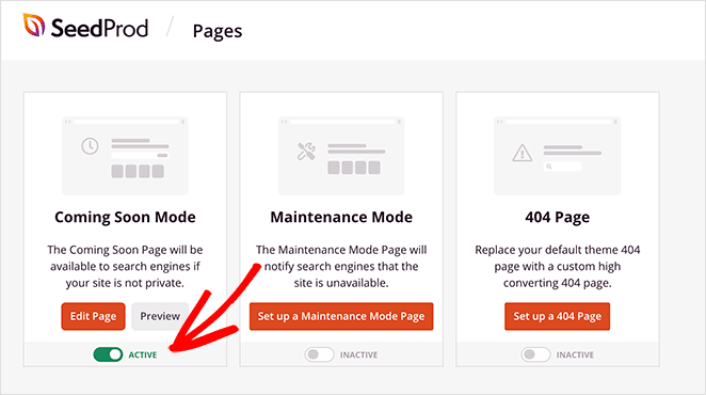
Özel parola korumalı sayfanız artık yayında! Ziyaretçilerinize şöyle görünmesi gerekir:

Bu sayfayı daha da fazla düzenlemek istiyorsanız, WordPress kontrol panelinizde SeedProd'a geri dönün ve sayfayı yeniden düzenlemeye başlamak için Düzenle'ye tıklayın.

Yöntem #2: WPForms ile Korumalı Form Sayfaları Nasıl Düzenlenir
WordPress'te parola korumalı form sayfalarını da düzenleyebilirsiniz. Bu forma erişmek isteyen herkesin önce bir şifreye ihtiyacı olacaktır.
En kolay yol, Form Locker eklentisiyle WPForms kullanarak WordPress'te korumalı bir form oluşturmaktır. Ardından, Form Sayfaları eklentisiyle formunuzu içeren sayfayı özelleştirebilirsiniz.
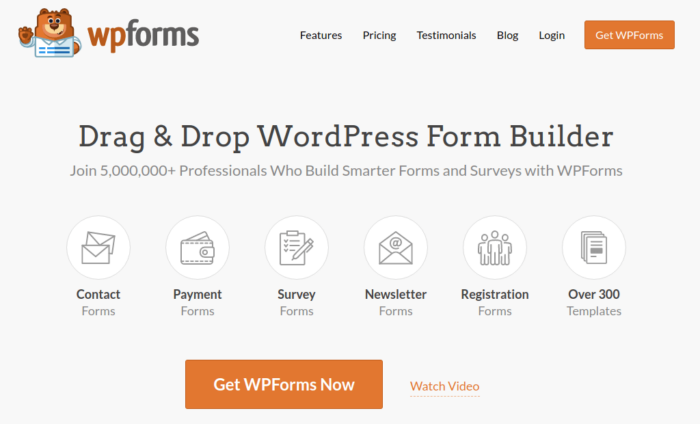
WPForms, en güçlü sürükle ve bırak WordPress form oluşturucusudur. Eklentiyi kullanarak birkaç dakika içinde WordPress siteniz için tamamen özel bir form oluşturmak çok kolaydır.
Bu yöntemdeki adımları takip ederseniz, ziyaretçilerinize şuna benzeyen bir form oluşturabilmeniz gerekir:

Adım 1: Yeni Bir WordPress Formu Oluşturun
İlk olarak, WPForms kullanarak parola korumalı bir form oluşturmak için bu makaleye göz atın. Form Sayfaları eklentisini etkinleştirdiğinizden emin olun. WPForms »Eklentiler'e gidin ve Form Sayfaları eklentisini etkinleştirin:
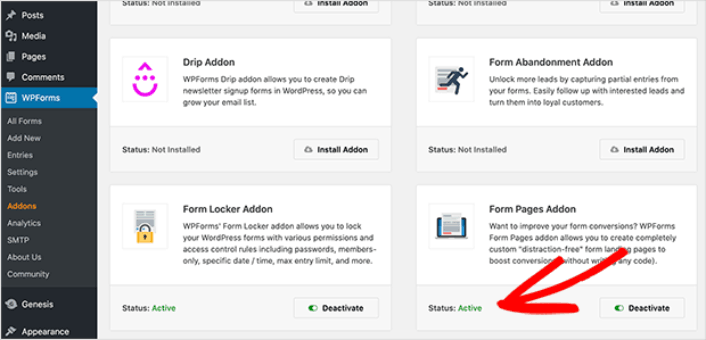
Adım #2: WordPress Sitenizde Form Sayfalarını Etkinleştirin
WPForms » Tüm Formlar'a gidin ve önceki adımda oluşturduğunuz formda Düzenle'yi tıklayın.
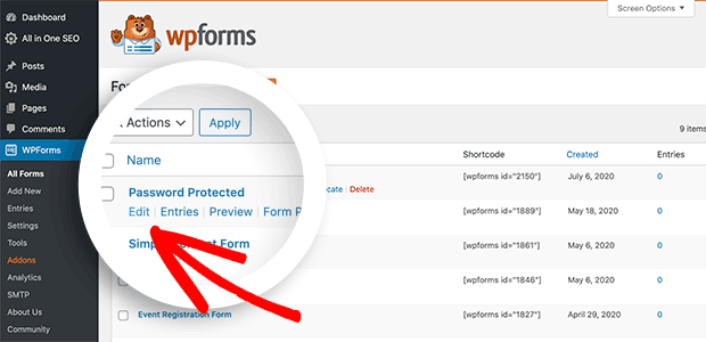
Ardından Ayarlar sekmesine tıklayın ve Form Sayfaları seçeneğini seçin. Form Sayfaları Modunu Etkinleştir onay kutusuna tıklayarak form sayfalarını etkinleştirin:
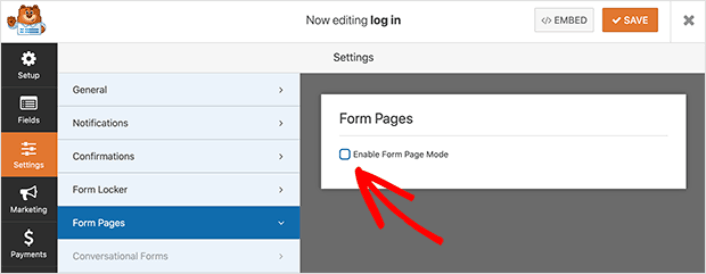
3. Adım: Form Sayfanızı Yayınlayın
WPForms, diğer birçok epik özellik arasında bir sürükle ve bırak form oluşturucu ile birlikte gelir. Böylece formunuzu ve form sayfanızı bir açılış sayfasıyla aynı şekilde özelleştirebilirsiniz. Formunuzun görünümünden memnun olduğunuzda Kaydet düğmesine basın.
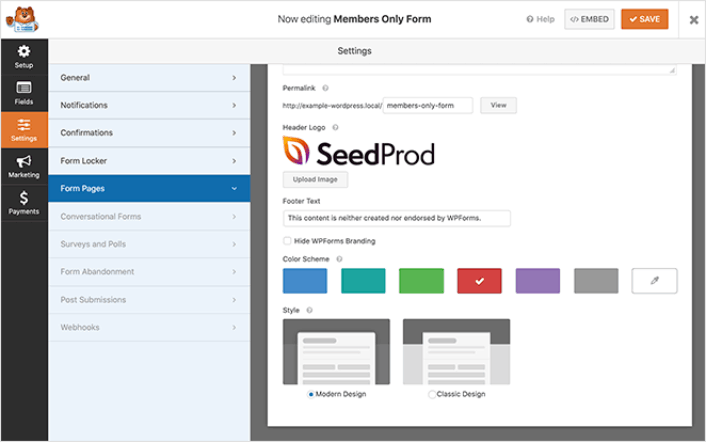
Form sayfasının kendi URL'si vardır. Böylece, kaydettiğinizde sayfa sitenizde yayına girer. Adımları doğru bir şekilde takip ettiyseniz, ziyaretçileriniz aşağıdakine benzer bir form sayfası görebilmelidir:

Ziyaretçilerinizin sayfada ne göreceğini görmek için gizli bir tarayıcı penceresindeki form sayfasına bakın.
Yöntem 3: SeedProd'da Korumalı Form Sayfaları Nasıl Düzenlenir
WordPress'te parola korumalı form sayfalarını düzenlemenin bir başka harika yolu, hem WPForms hem de SeedProd'u aynı anda kullanmaktır. WPForms'da parola korumalı bir form hazırlayabilirsiniz. Ardından, korumalı form sayfasını düzenlemek için SeedProd'u kullanabilirsiniz.
Adımları doğru bir şekilde uygularsanız böyle görünmesi gerekir.

Böyle bir sayfa oluşturmak oldukça basittir. WPForms kullanarak parola korumalı bir form sayfası oluşturmanız gerekir. Ardından, SeedProd'da yakında gelecek sayfasını oluşturun. Bunların her ikisini de önceki bölümlerde görmüştük.
Bu yapıldıktan sonra, SeedProd oluşturucuya gidin ve ekranınızın üst kısmındaki Sayfa Ayarları sekmesine tıklayın ve Erişim Kontrolleri bölümüne tıklayın.
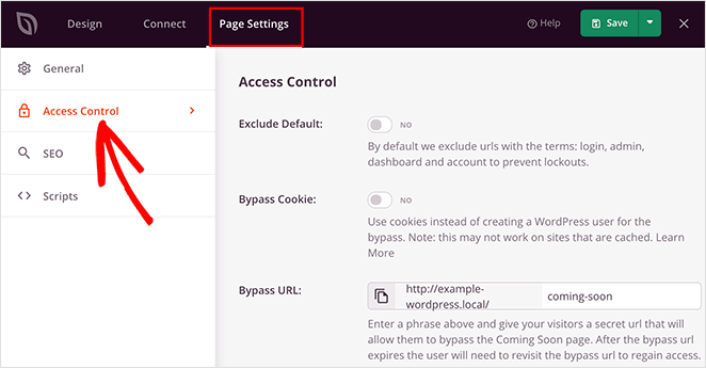
Burası, sitenizdeki belirli sayfalara ve tek gönderilere erişimi kısıtlayabileceğiniz yerdir. URL'leri Dahil Et/Hariç Tut başlığı, URL'leri Dahil Et seçeneğini tıklayın ve korumalı form sayfanızın URL'sini yapıştırın.
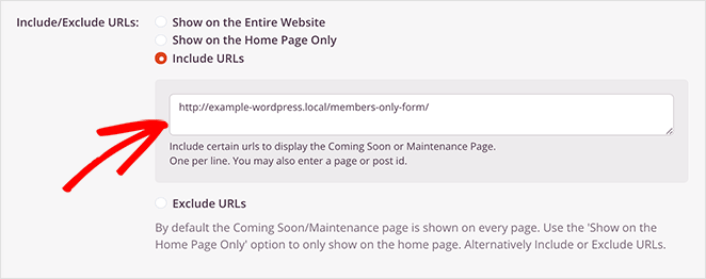
Ardından Tasarım sekmesine geri dönün. Burada, İletişim Formu bloğunu canlı sayfa önizlemenize sürükleyip bırakmak isteyeceksiniz.
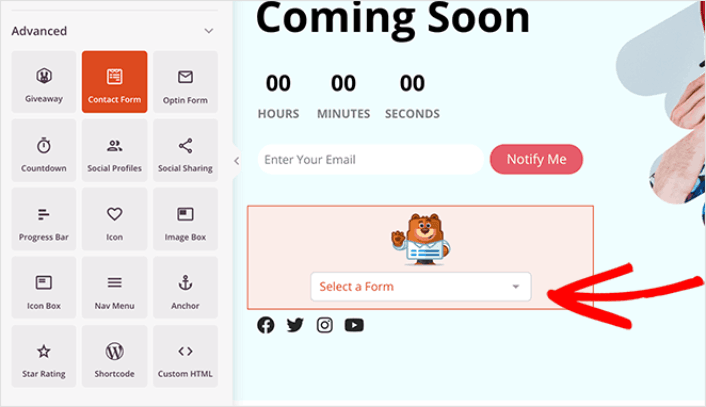
Şimdi, bloğa tıklayın ve açılır menüden şifre korumalı formunuzu seçin.
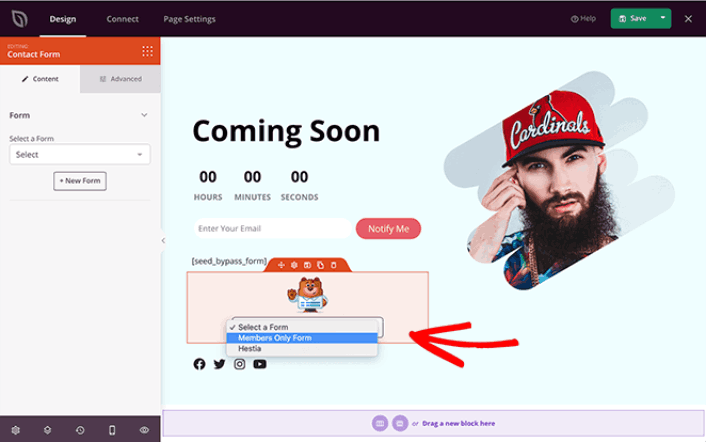
Ve işin bitti. Yönergeleri doğru bir şekilde takip ederseniz, parola korumalı form sayfanızda bunu görebilmeniz gerekir:

Artık WordPress'te Parola Korumalı Sayfaları Nasıl Düzenleyeceğinizi Bildiğinize Göre
Artık WordPress'te parola korumalı sayfaları nasıl düzenleyeceğinizi bildiğinize göre, trafiğiniz, etkileşiminiz ve satışlarınız üzerinde çalışma zamanı. Sitenizde push bildirimlerini kullanmayı denemelisiniz. Anında iletme bildirimleri, işinizi büyütmenize yardımcı olabilecek harika bir pazarlama aracıdır.
Bu epik kaynaklara bir göz atın ve ne demek istediğimizi anlayacaksınız:
- Müşteri Bağlılığını Artırmak için 7 Akıllı Strateji
- Anında Bildirimler Etkili mi? 7 İstatistik + 3 Uzman İpucu
- Terk Edilmiş Sepet Push Bildirimleri Nasıl Kurulur (Kolay Eğitim)
Push bildirim kampanyalarınızı oluşturmak için PushEngage kullanmanızı öneririz. PushEngage, dünyanın 1 numaralı anında iletme bildirim yazılımıdır. Öyleyse, henüz yapmadıysanız, bugün PushEngage'i kullanmaya başlayın!
